Запуск Direct Print & Share
Ниже представлена процедура запуска Direct Print & Share.
-
Выполните одно из следующих действий:
-
Дважды щелкните по значку iPF Direct Print & Share на рабочем столе.

-
Запустите программу из меню Пуск (Start).
-
Для Windows 10:
В меню Пуск (Start) (выберите Все приложения (All apps) >) imagePROGRAF Direct Print & Share > imagePROGRAF Direct Print & Share.
-
Для Windows 8.1:
Нажмите imagePROGRAF Direct Print & Share на экране Пуск (Start).
 Примечание.
Примечание.-
Если imagePROGRAF Direct Print & Share не отображается на экране Пуск (Start), нажмите экспресс-кнопку Поиск (Search) и выполните поиск по фразе imagePROGRAF Direct Print & Share.
-
-
Для Windows 7 SP1:
В меню Пуск (Start) выберите Все программы (All Programs) > imagePROGRAF Direct Print & Share > imagePROGRAF Direct Print & Share.
-
Отобразится главный экран Direct Print & Share.
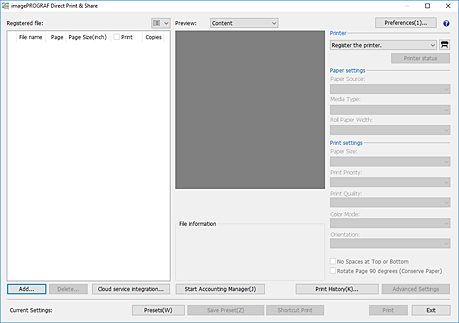
При первом запуске на главном экране нет добавленных принтеров.
Чтобы добавить принтеры, которые необходимо использовать, см. раздел "Добавление принтеров".
 Примечание.
Примечание.-
При запуске Direct Print & Share автоматически запускается Canon IJ Status Monitor настроенного принтера.
Если необходимо настроить его так, чтобы он не запускался, снимите флажок Запускать Status Monitor автоматически (Start Status Monitor automatically) в "диалоговом окне "Настройки" (главный экран)".
-

